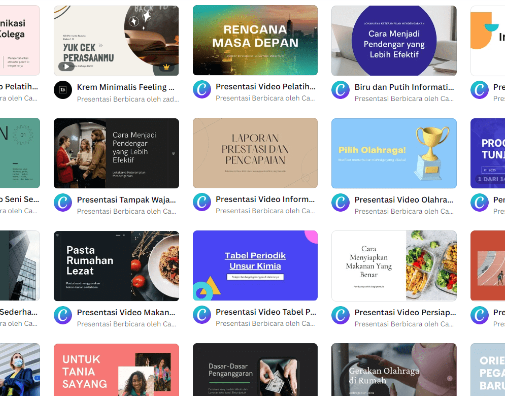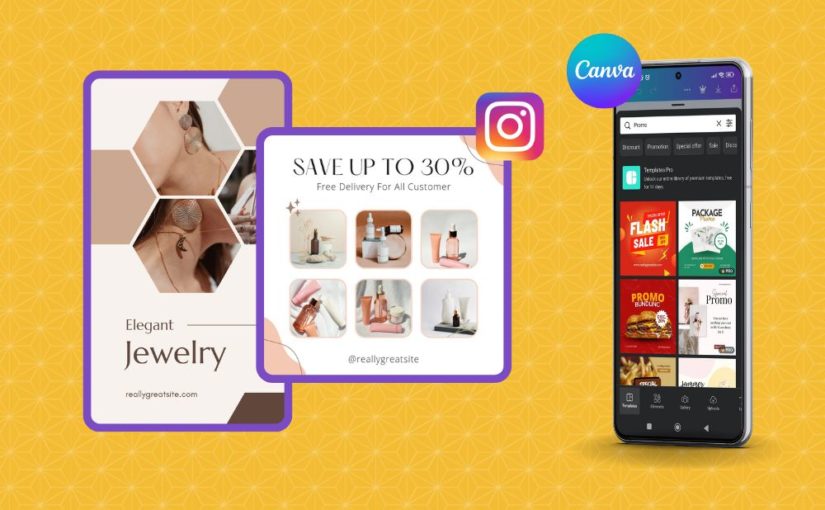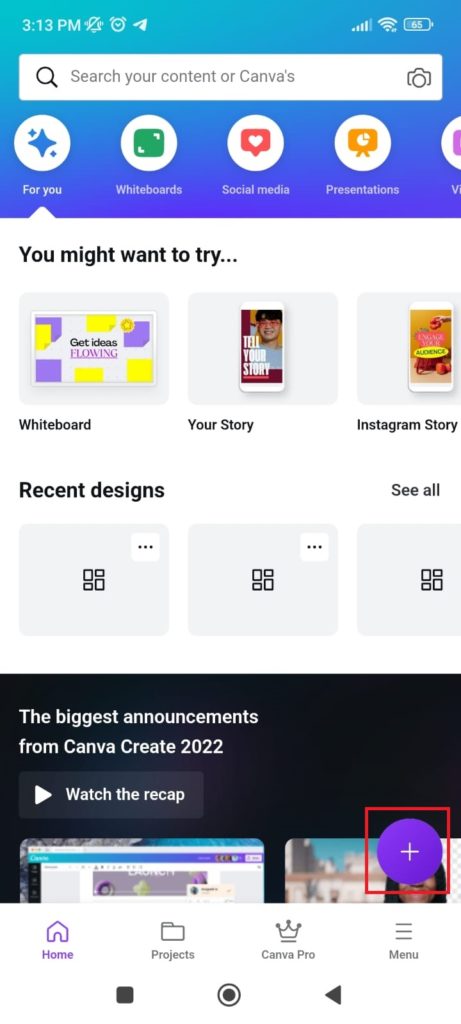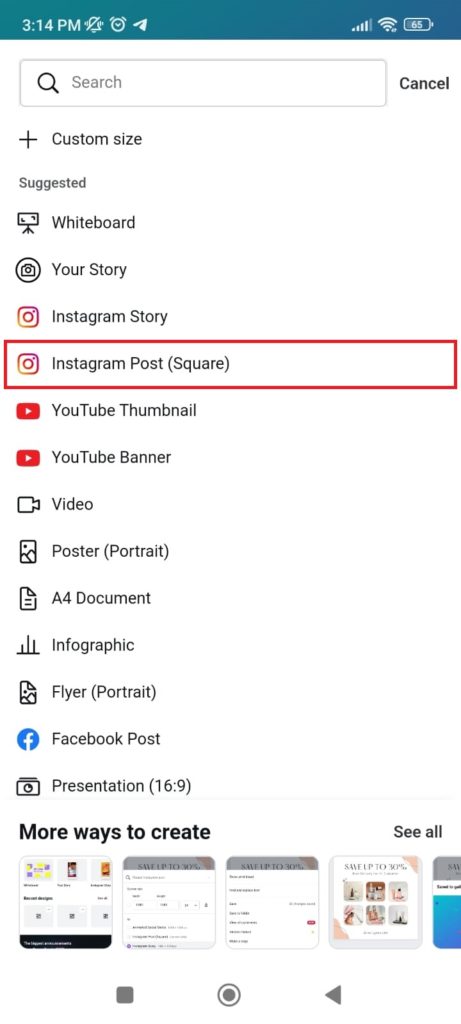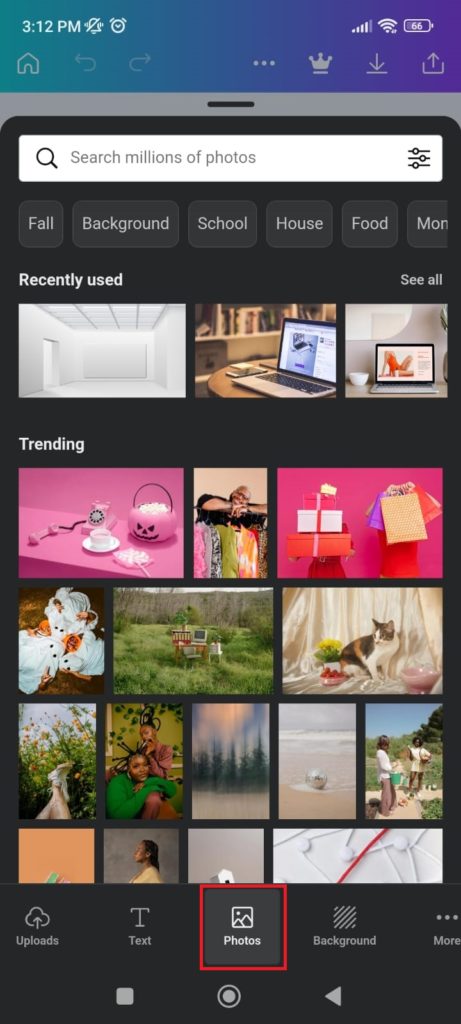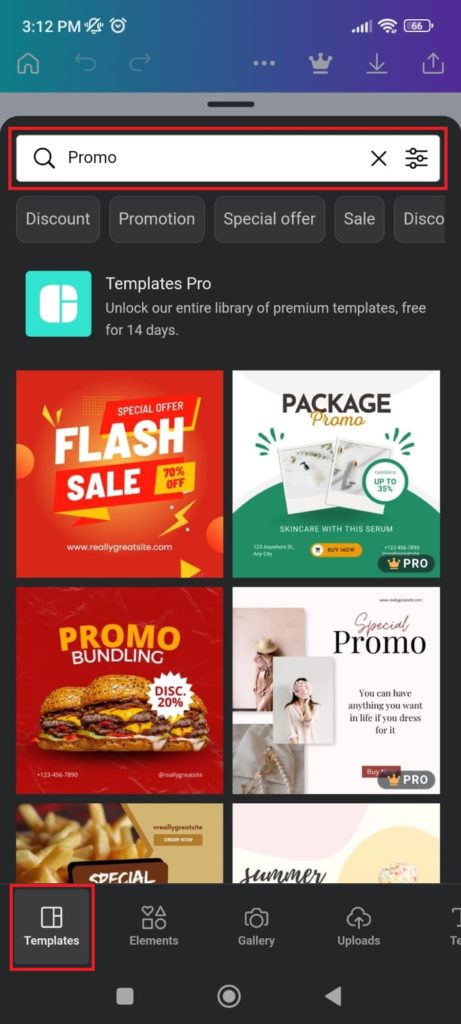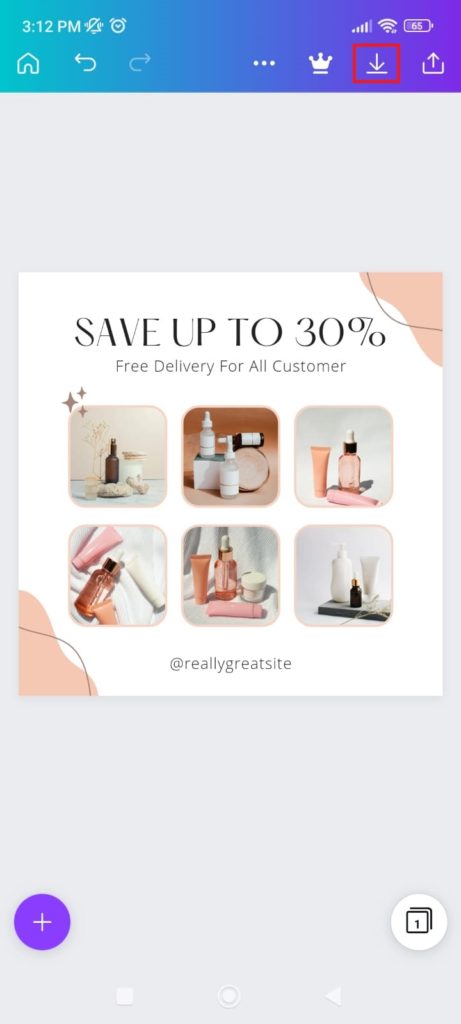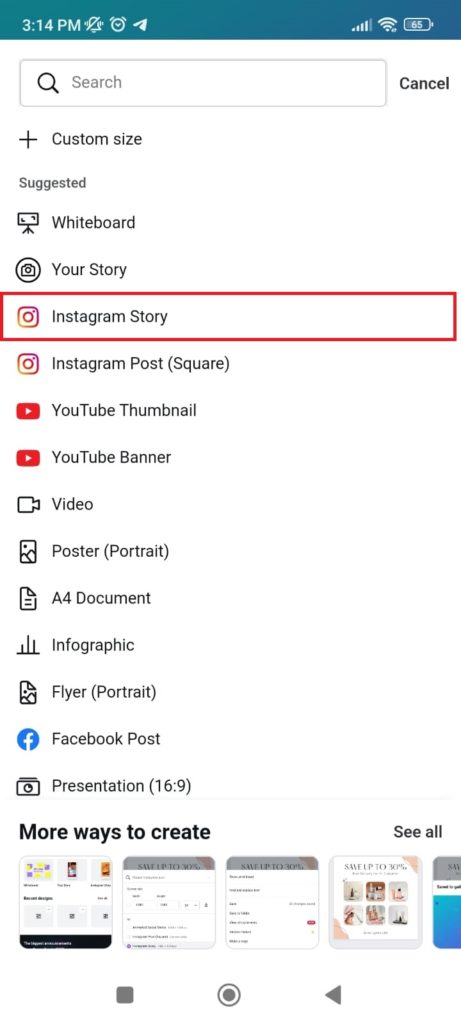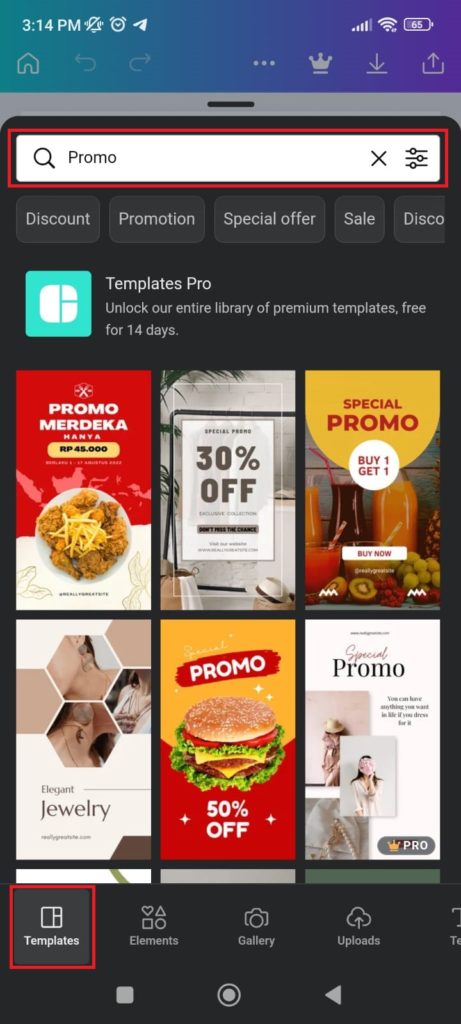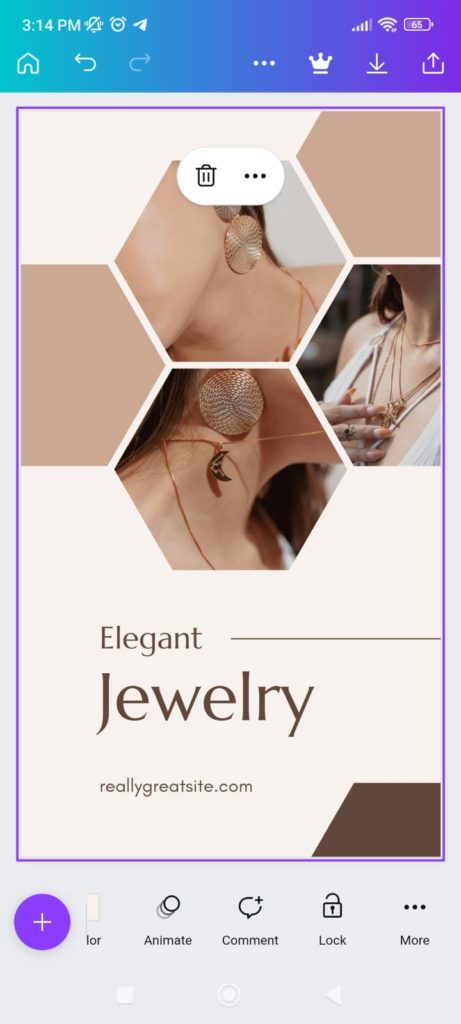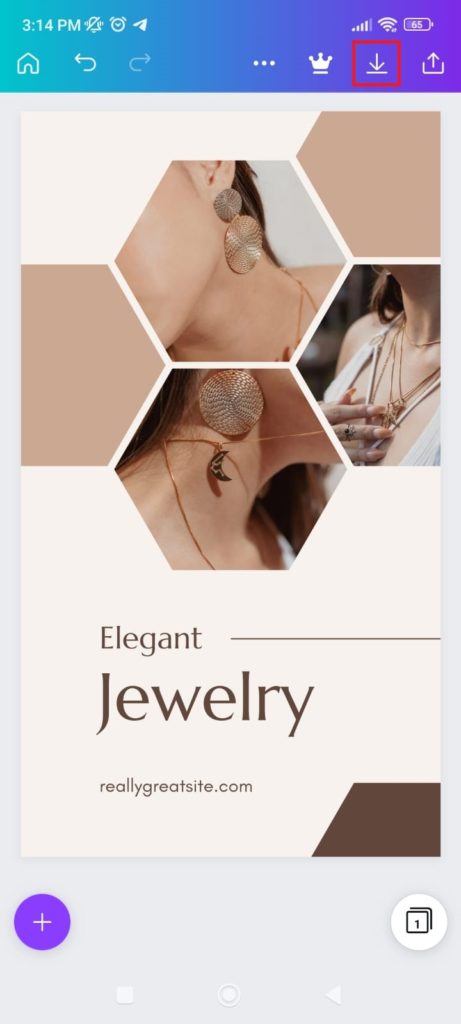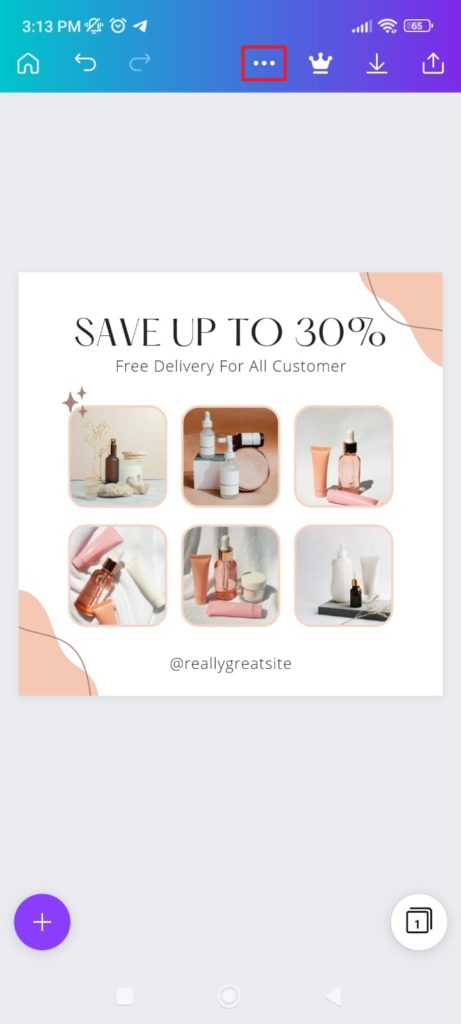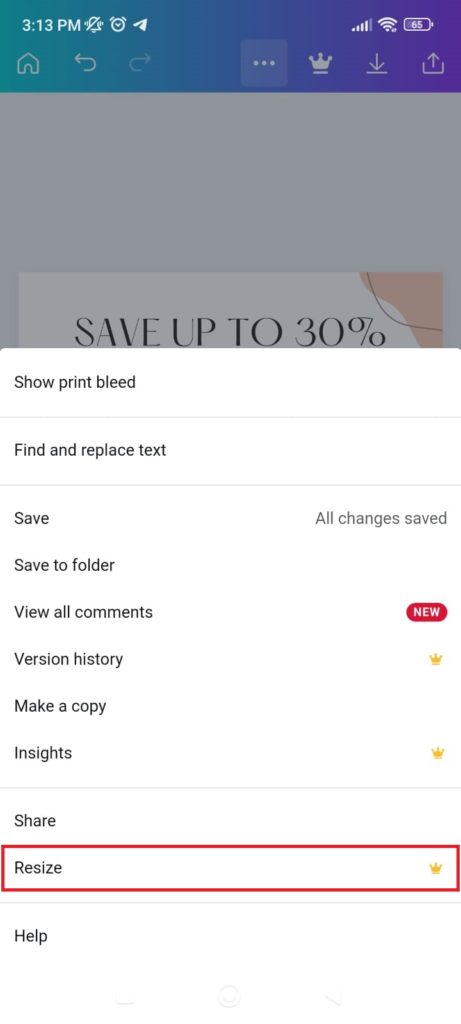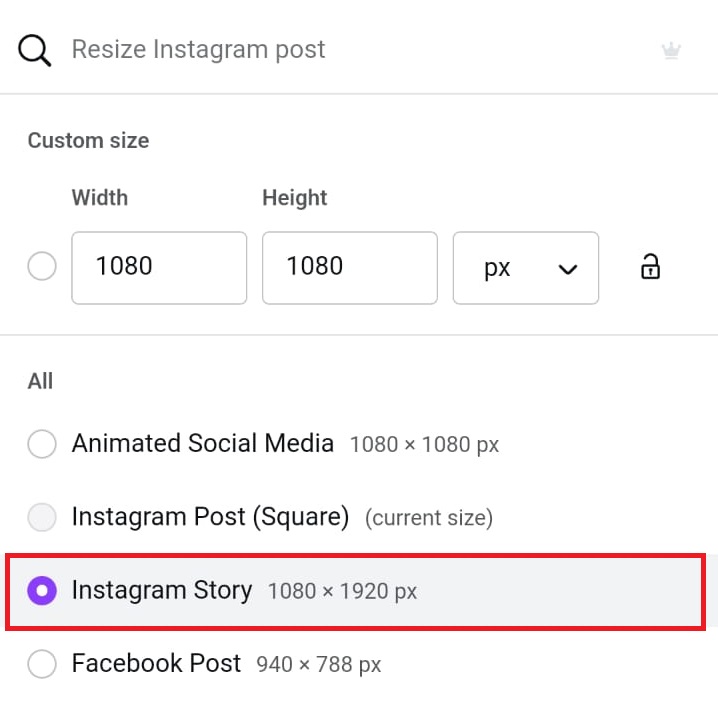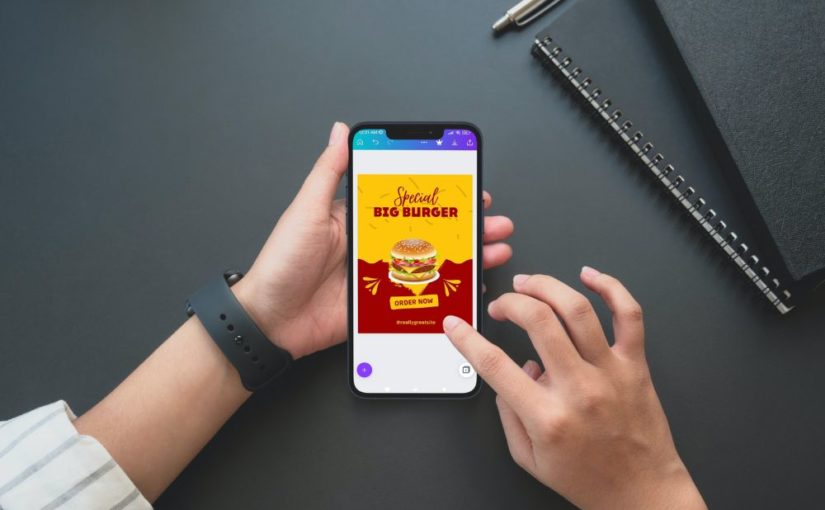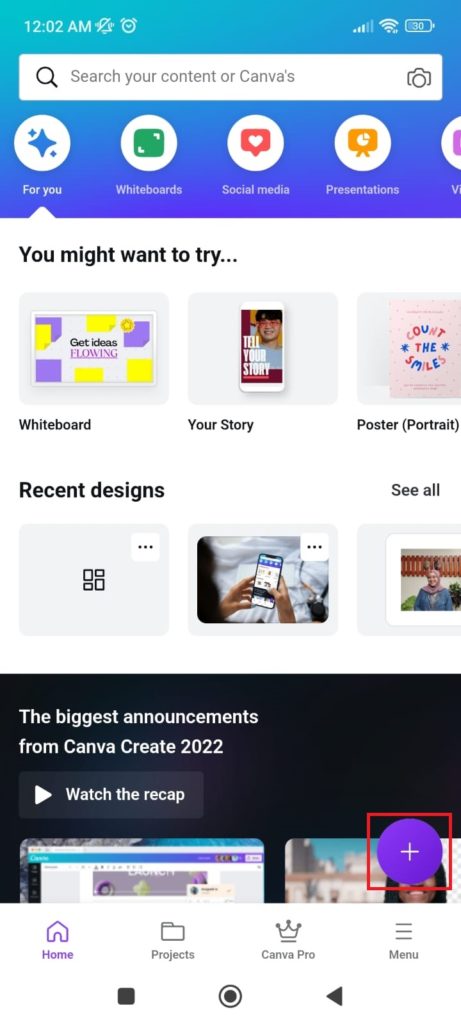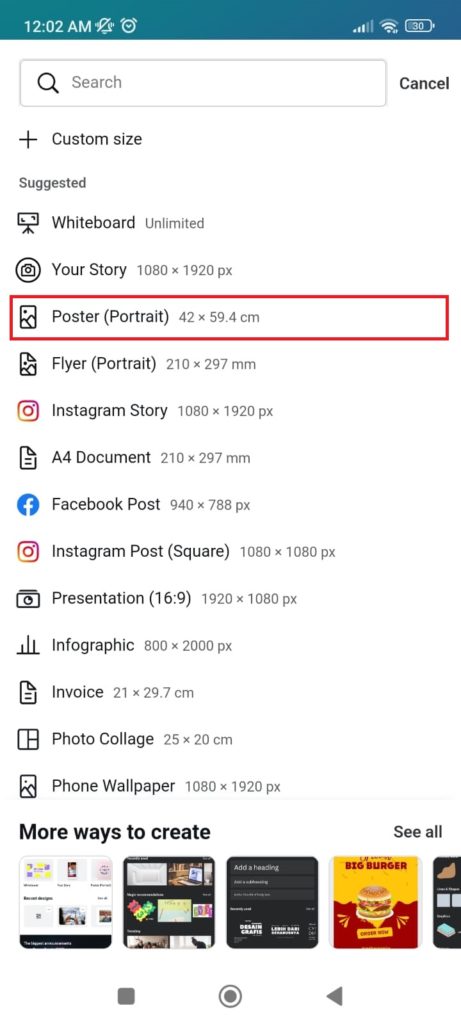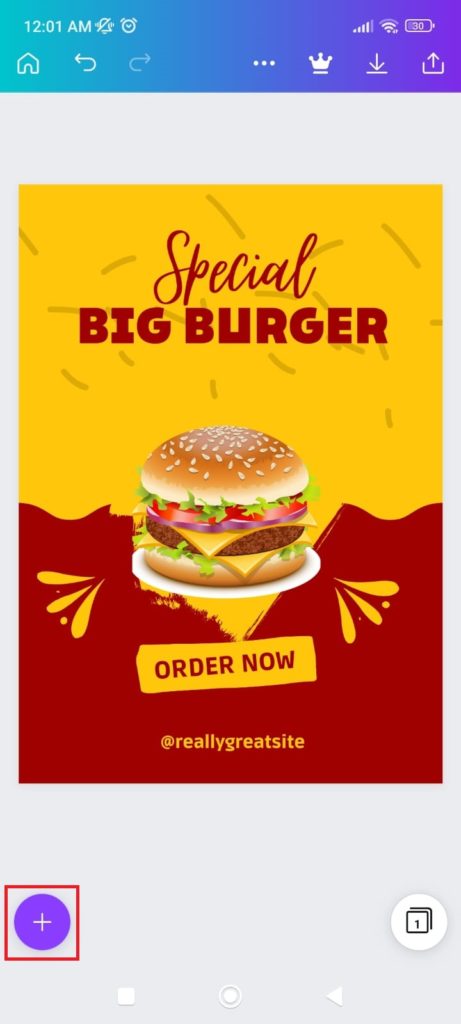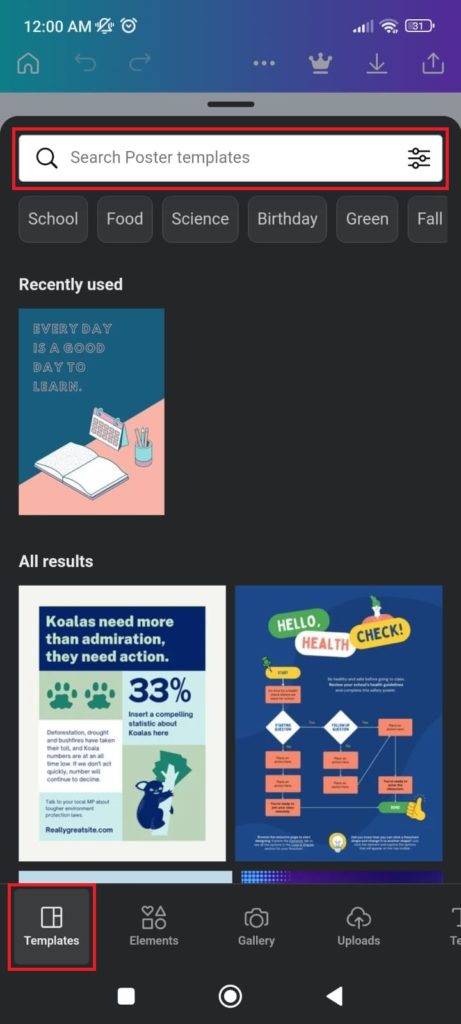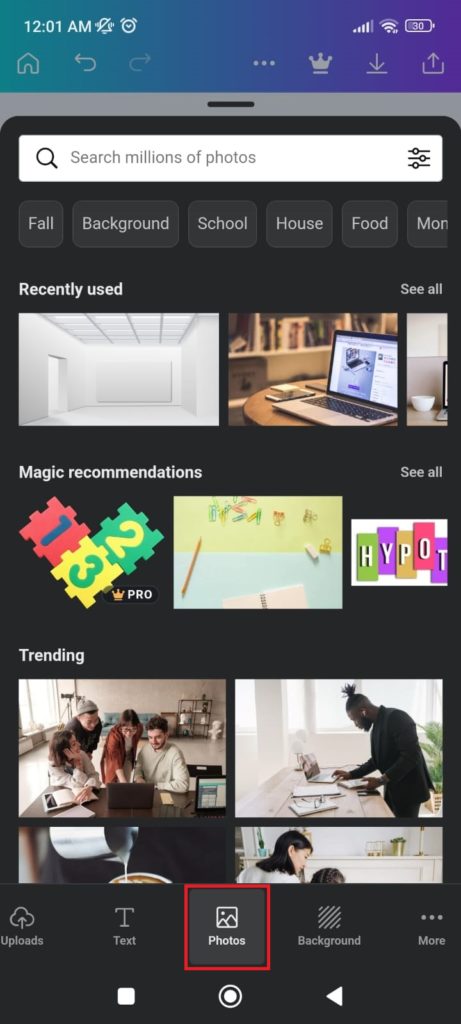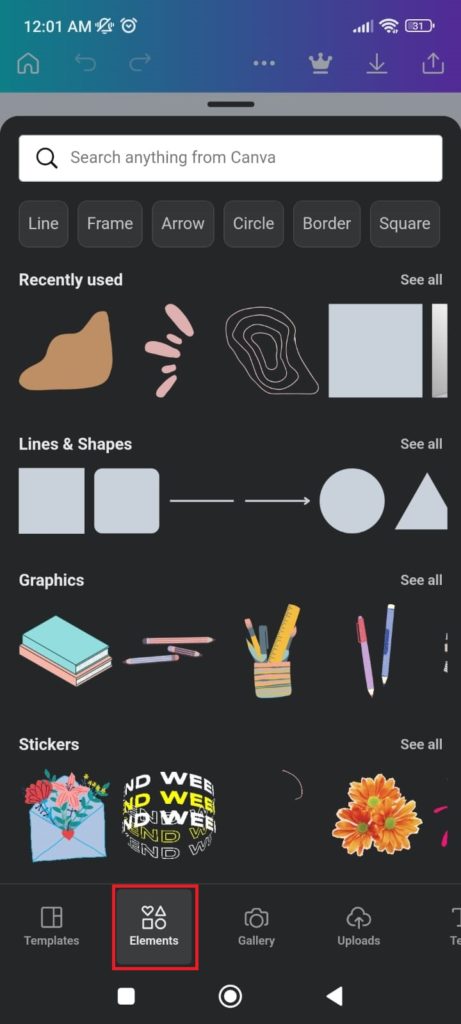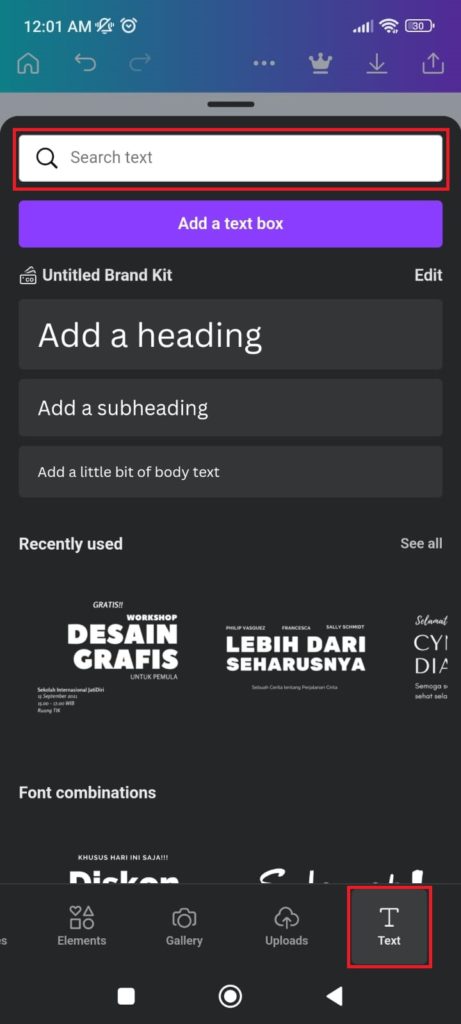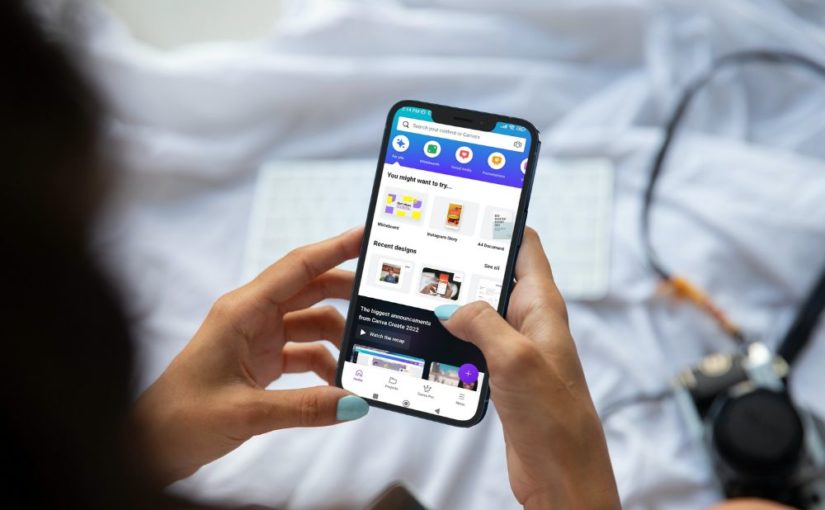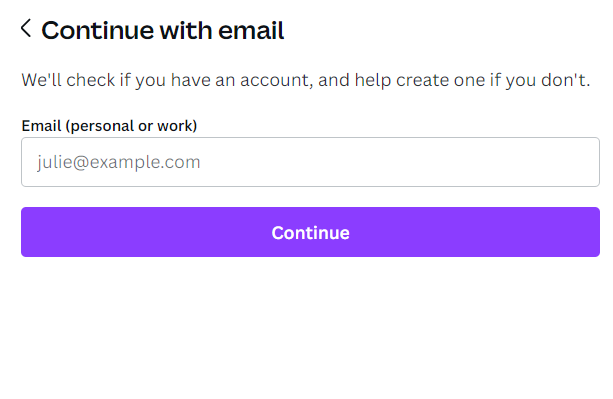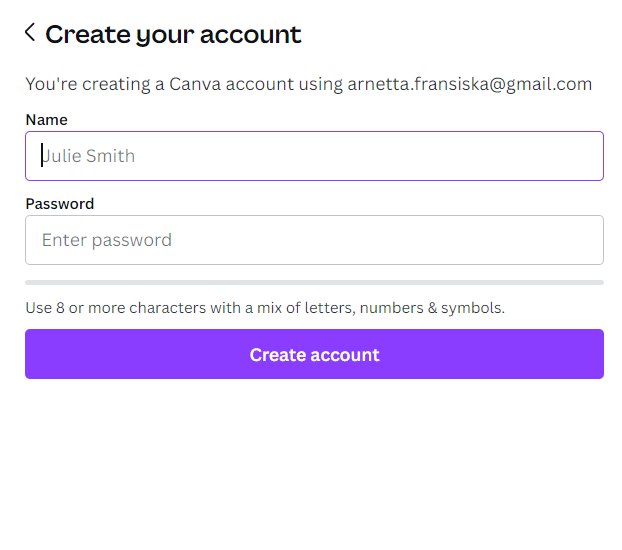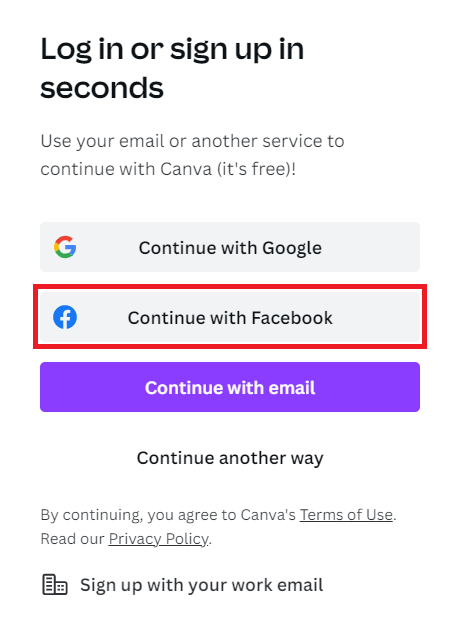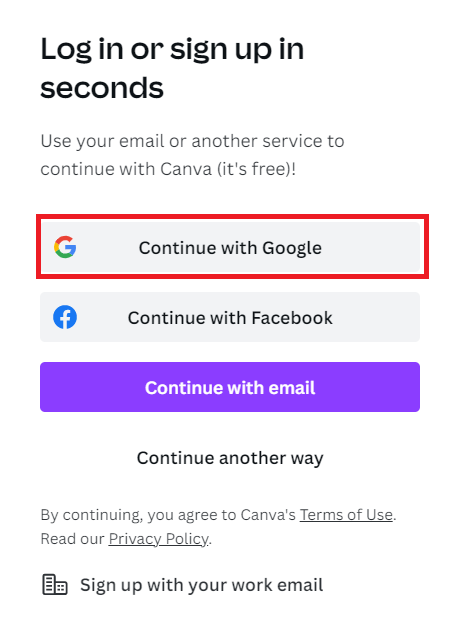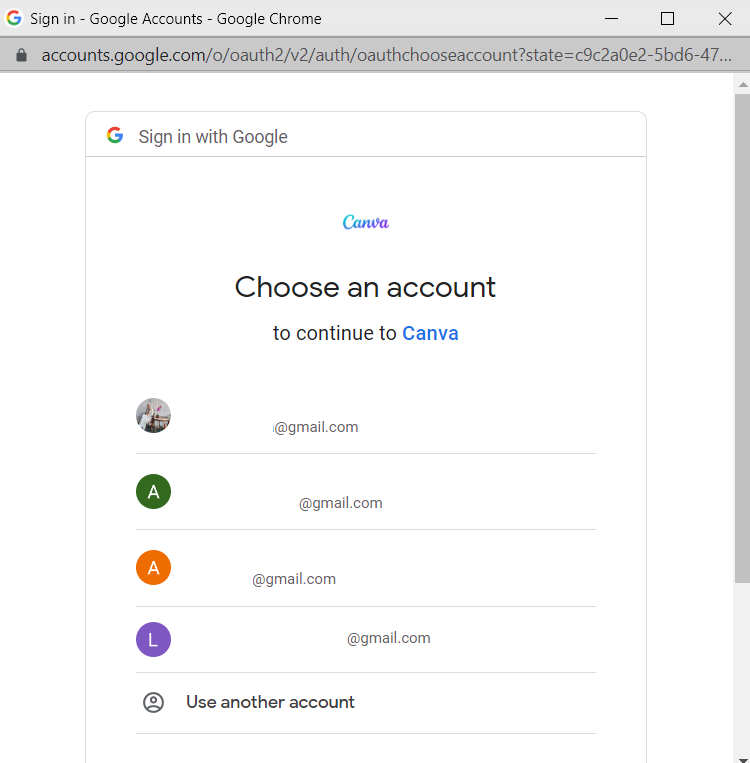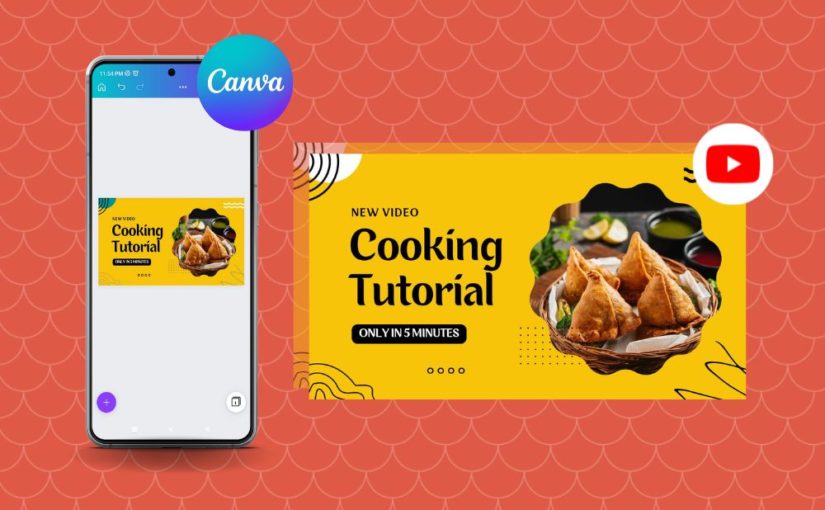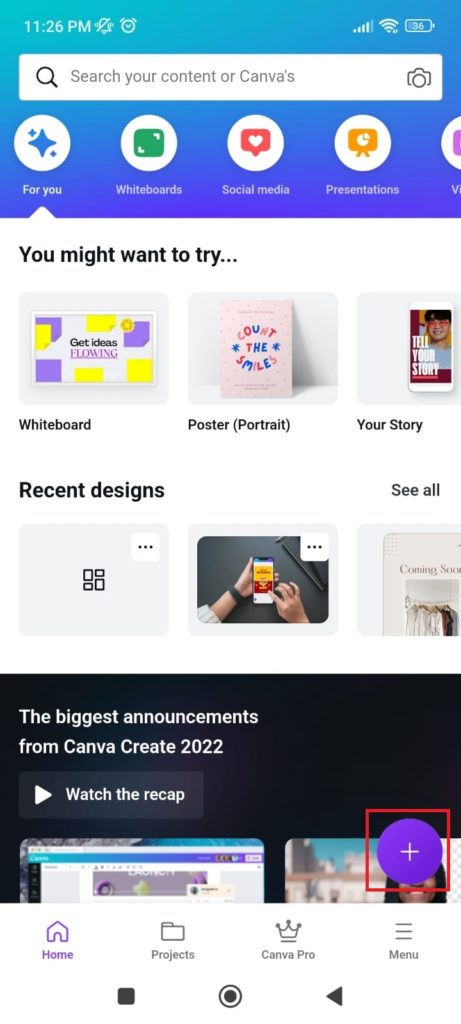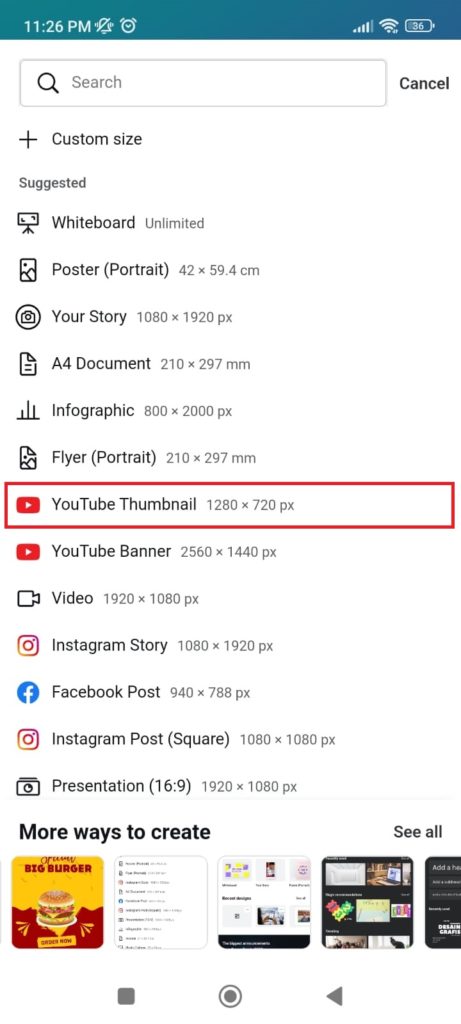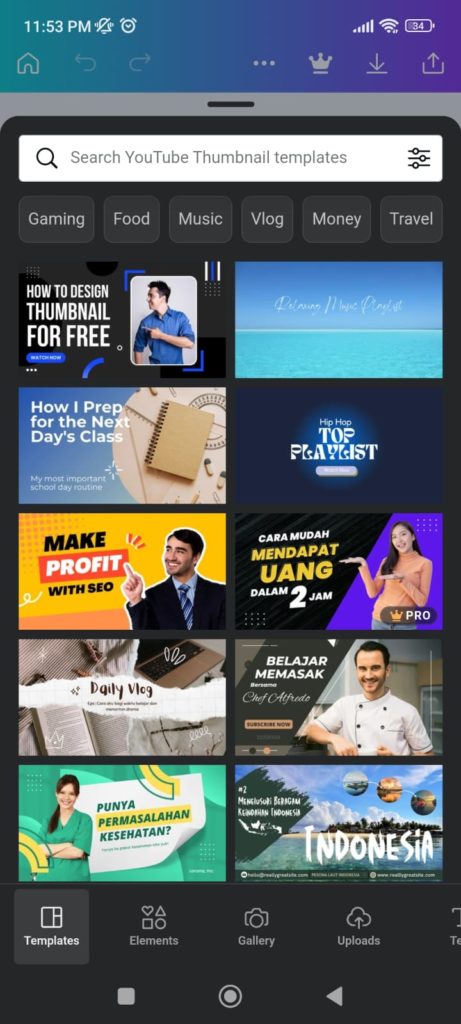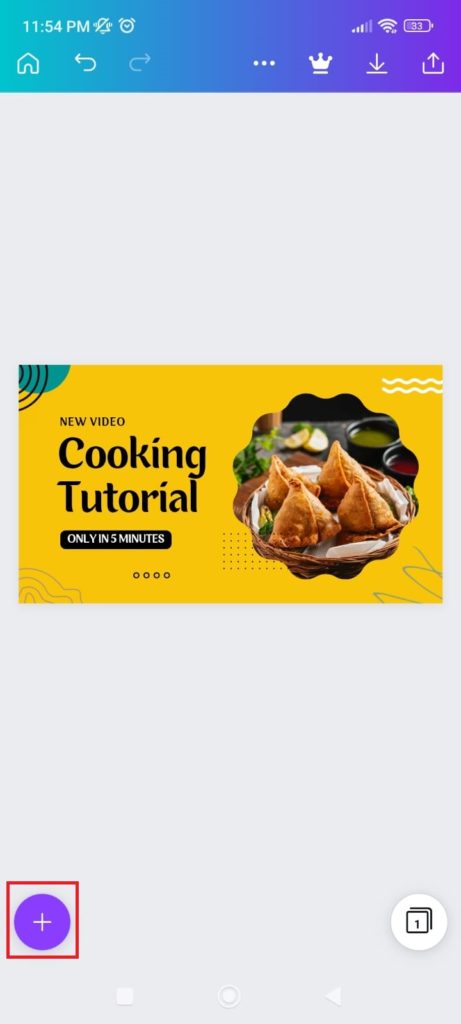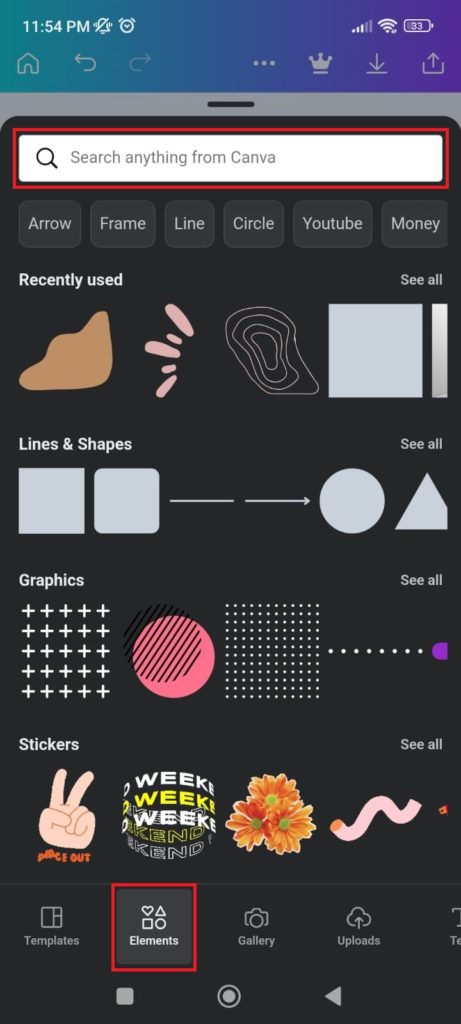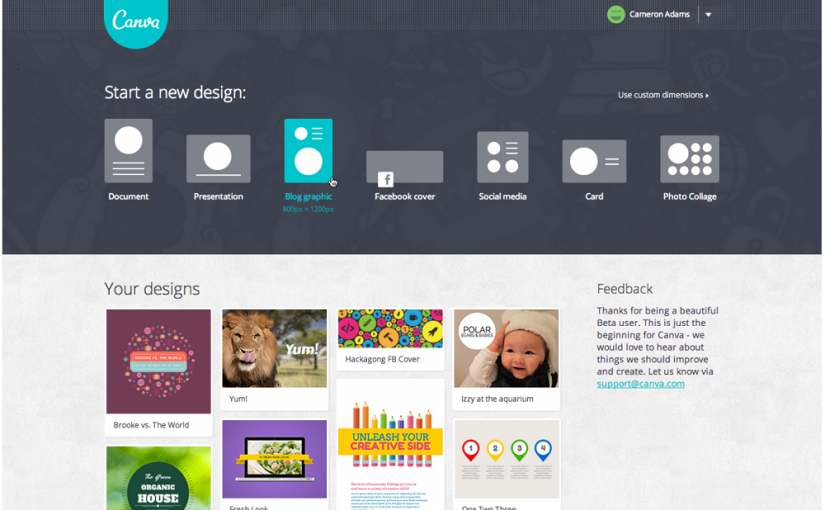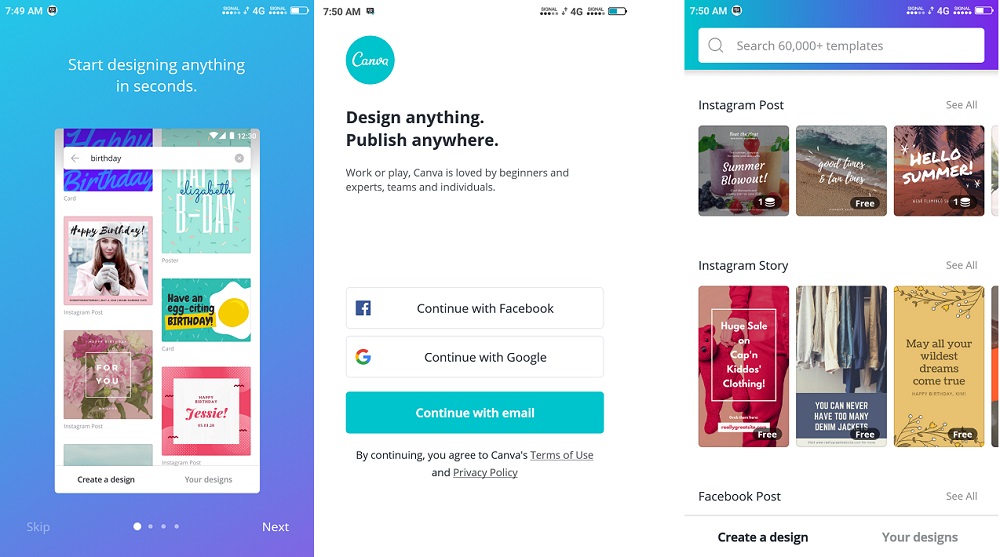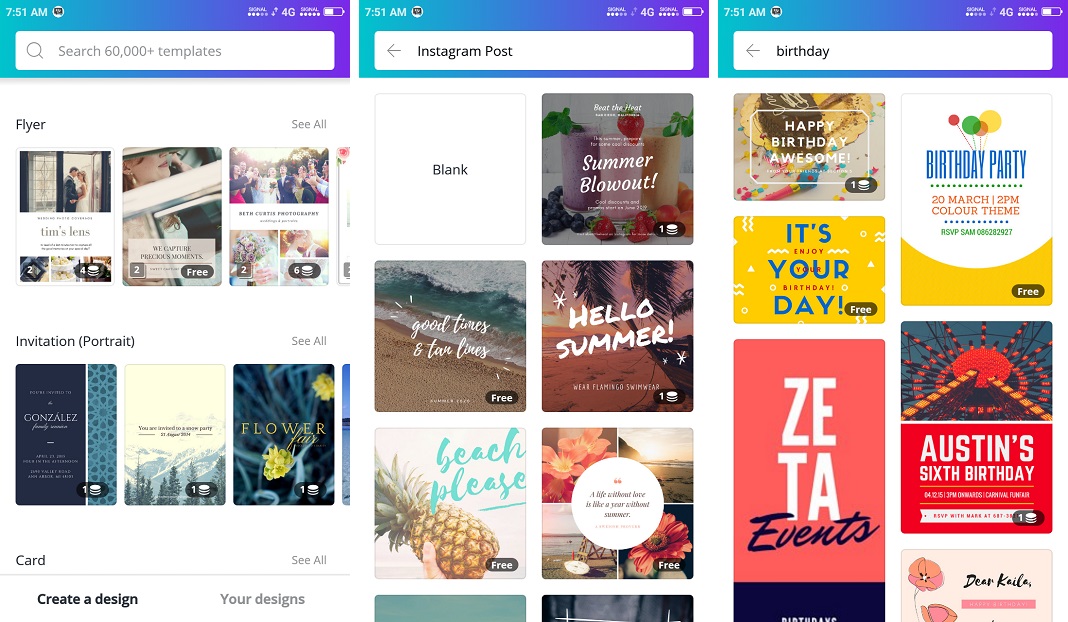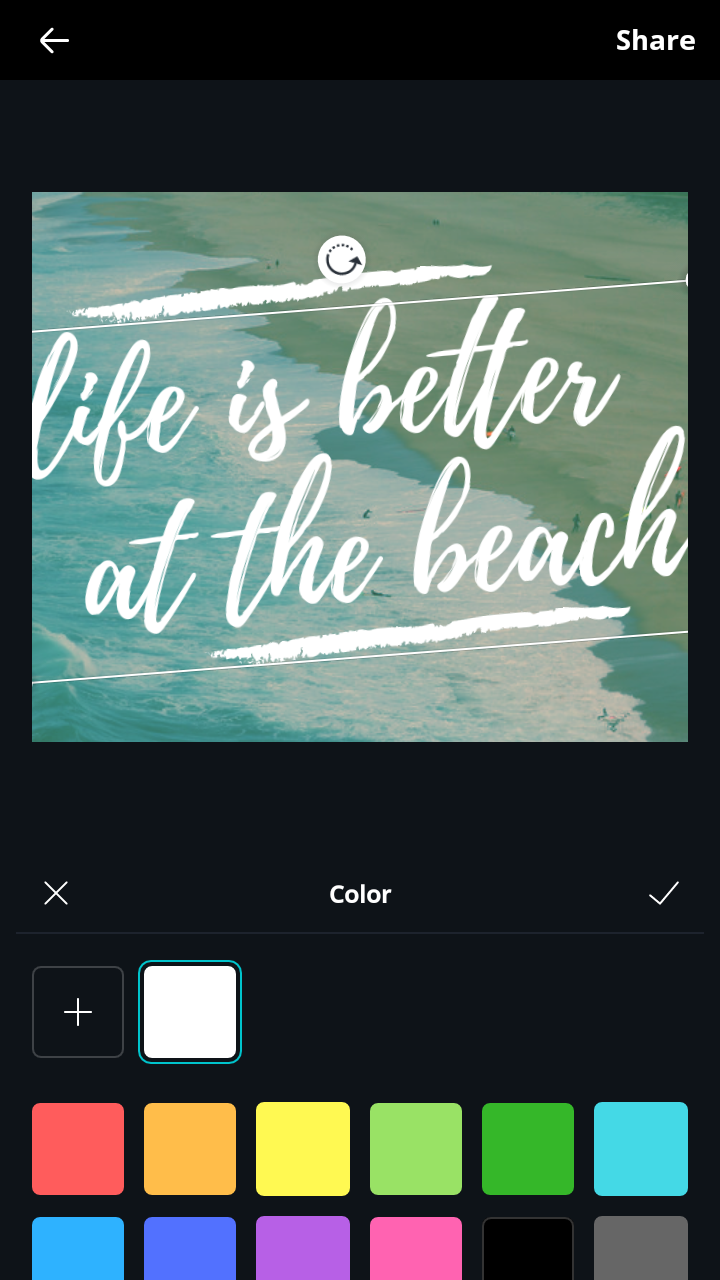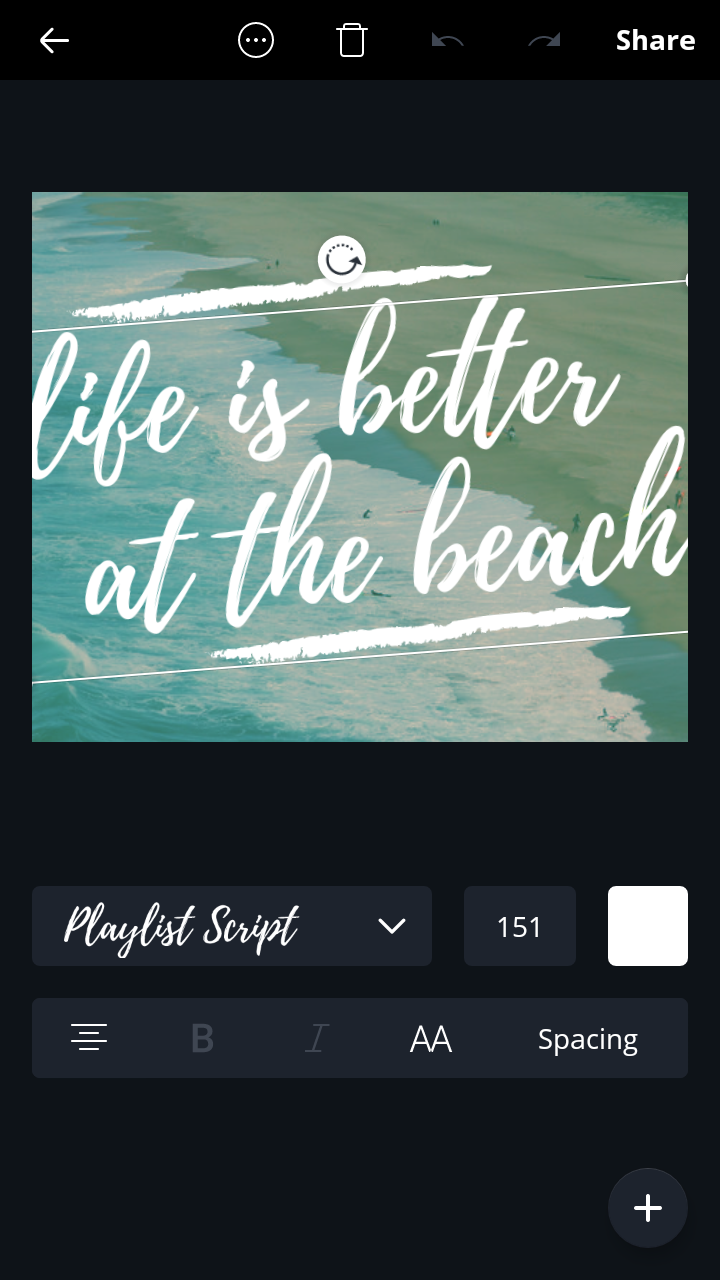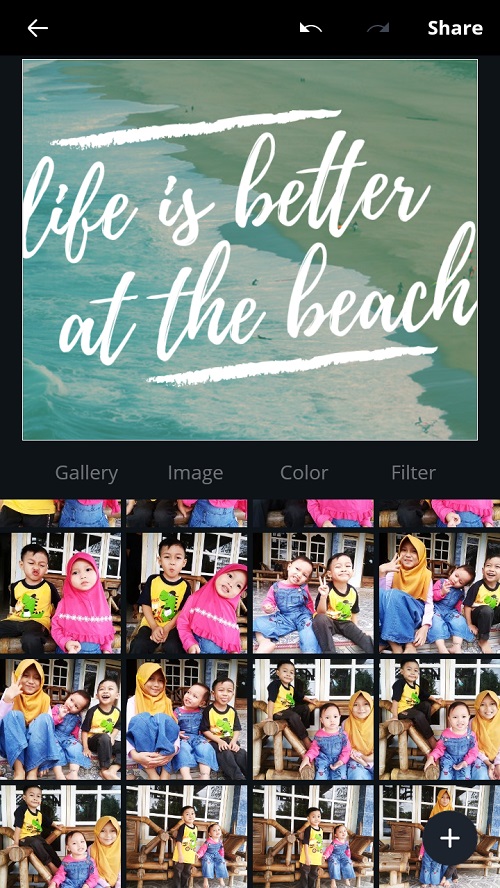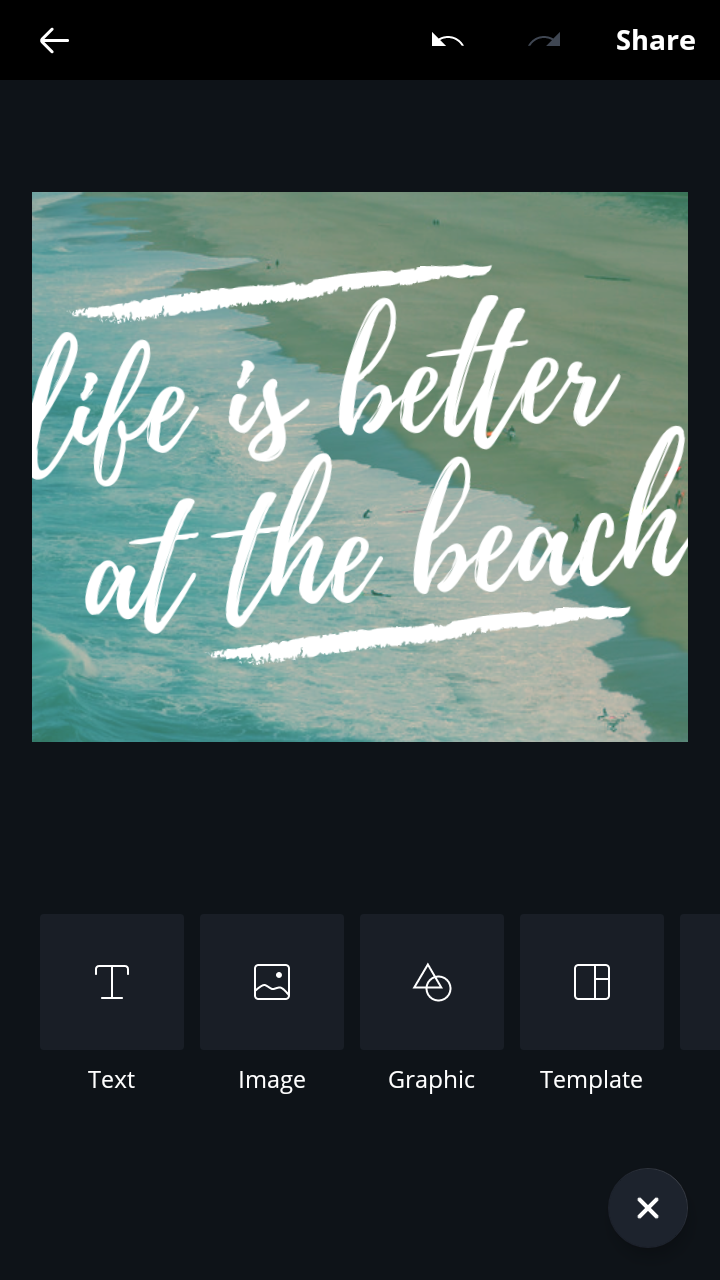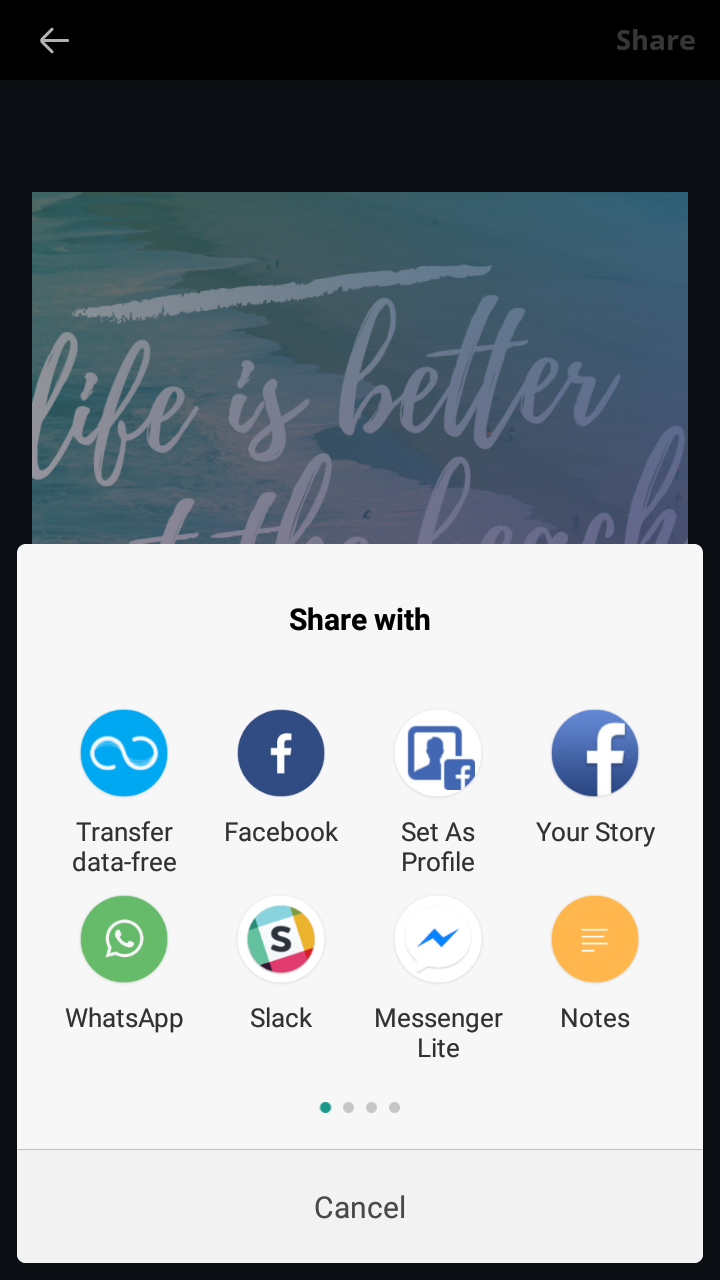Membuat poster, spanduk, undangan atau kartu ucapan kini jauh lebih mudah dibandingkan satu dekade lalu. Sekarang ini ada banyak sekali tool baik yang berbasis web, mobile ataupun aplikasi desktop tersedia untuk dipakai. Beberapa dapat dipergunakan secara cuma-cuma, sebagian lainnya berstatus premium dengan biaya tertentu.
Salah satu tool yang cukup menarik adalah Canva yang kehadirannya di Indonesia terbilang baru. Startup asal Australia ini mendeklarasikan kedatangannya ke tanah air pada 2017 meskipun basis penggunanya sudah lebih dulu besar.
Sebelum kita lanjut ke fitur-fitur di aplikasinya, mari kita gali dulu profil Canva ini.
Apa itu Canva?
Canva adalah aplikasi desain grafis menjembatani penggunanya untuk dengan mudah merancang berbagai jenis material kreatif secara online. Mulai dari mendesain kartu ucapan, poster, brosur, infografik, hingga presentasi. Canva saat tersedia dalam beberapa versi, web, iPhone, dan Android.
Sejarah Canva dimulai pada tahun 2012, tepatnya pada tanggal 1 Januari yang menjadi hari lahirnya. Canva didirikan oleh Melanie Perkins yang sebelumnya juga mendirikan Fusion Books, penerbit buku ternama di Australia. Di tahun pertama debutnya, Canva melejit dengan membukukan rekor pengguna sebanyak 750.000.
Lima tahun berjalan, di tahun 2017 Canva mencapai fase di mana perusahaan mulai membukukan laba. Saat itu mereka sudah mempekerjakan 200 orang pegawai yang tersebar di kantor Australia dan San Fransisco. Salah satu pemasukan terbesarnya datang dari pengguna premium yang berjumlah sebanyak 294.000 pengguna. Per 2017, Canva mempunyai 10 juta pengguna dengan cakupan layanan hingga 169 negara.
Review Canva
Interface Canva
Saya sudah cukup lama mendengar nama Canva, kebetulan salah satu teman saya mengelola bisnis di bidang percetakan dan memilih Canva sebagai salah satu tool desainnya. Dah oh ya, saya juga pernah membuat tutorial Canva versi web yang barangkali bisa jadi bacaan tambahan.
Di Play Store, Canva bisa diunduh secara gratis dan berukuran cukup ringan hanya 24MB. Jadi, seharusnya perangkat entry level dengan RAM 1GB dan memori 8GB pun bisa menggunakannya.
Saat pertama dijalankan, Canva menyambut saya dengan empat poster yang secara singkat memperlihatkan fitur-fitur di dalamnya. Anda boleh memilih melihat semuanya atau melewatkan dengan men-tap opsi skip di bagian kiri bawah. Selanjutnya, Anda diminta untuk membuat akun – prosedur standar di hampir semua layanan internet. Bukan hal baru. Setelah login, Anda akan langsung disambut deretan template yang dikelompokkan berdasarkan platform, seperti Instagram Post, Instagram Story, Facebook Post, Invitations, dan lain sebagainya.
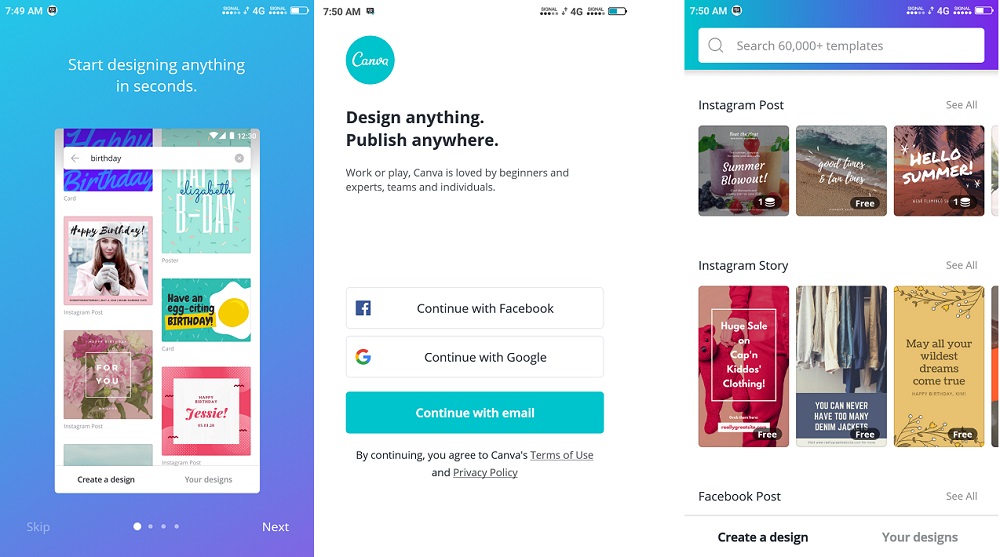
Jika Anda sudah berada di bagian utama, seperti itulah layout utama Canva, tidak ada yang lain. Tapi saya justru suka, karena lebih sederhana dan saya bisa lebih fokus pada desain yang jadi fungsi utamanya.
Di laman utama ini, Canva mengelompokkan template ka dalam kategori yang berbeda, seperti yang sudah saya sebutkan di atas. Tampilan untuk masing-masing kategori juga tak jauh berbeda, hanya ada imbuhan satu template blank jika Anda ingin merancang materi baru dari nol. Layout serupa juga akan Anda jumpai misalnya Anda melakukan pencarian dengan kata kunci tertentu. Saya mencoba “birthday”, hasilnya terlihat di screenshot ketiga ini.
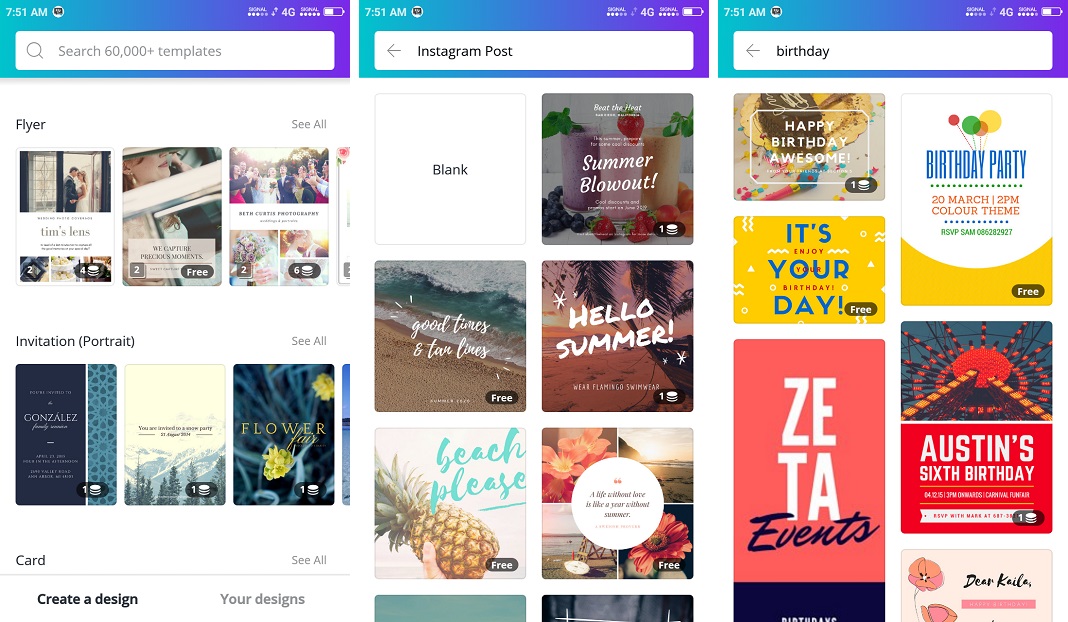
Masih soal interface, di laman utama hanya ada ada dua menu yang diletakkan di bagian bawah, yaitu Create a design dan Your designs. Menu Create a design sendiri jika ditap tidak akan memberi respon, karena sejatinya Anda sudah berada dalam proses pembuatan design, tinggal memilih salah satu dari template-template yang tampil. Sedangkan menu Your designs memuat daftar desain poster atau spanduk yang sudah pernah Anda buat sebelumnya. Berarti, jika Anda belum pernah membuat sama sekali, isinya akan kosong.
Sedangkan di bagian teratas ada kolom pencarian yang fungsinya untuk membantu pengguna menemukan template spesifik sesuai kebutuhan. Seperti yang tadi dicontohkan, pakai kata kunci birthday, atau misalnya workshop, motivasi, dan lain-lain.
Fitur-fitur Canva
Template Siap Pakai

Fitur utama dan yang membuat jutaan orang menyukainya adalah ketersediaan template yang sangat beragam, walaupun beberapa di antaranya berbayar. Tapi, opsi gratisnya saja sudah lebih dari cukup untuk dipakai di berbagai acara atau kepentingan. Gampangnya, pilihan gratis Canva tidak akan habis meskipun dipakai untuk desain poster acara berbeda setiap minggunya. Jadi, sudah lebih dari cukup. Tinggal bagaimana kreativitas Anda merancang poster yang menarik.
Font

Setelah template dipilih, selanjutnya pengguna bisa mengubah teks termasuk jenis hurufnya. Ada ratusan jenis huruf (font) yang bisa dipilih, tergantung selera Anda. Saya cukup puas dengan opsi yang mereka suguhkan, terlebih prosedur penggunaannya tidak berbelit-belit.
Warna
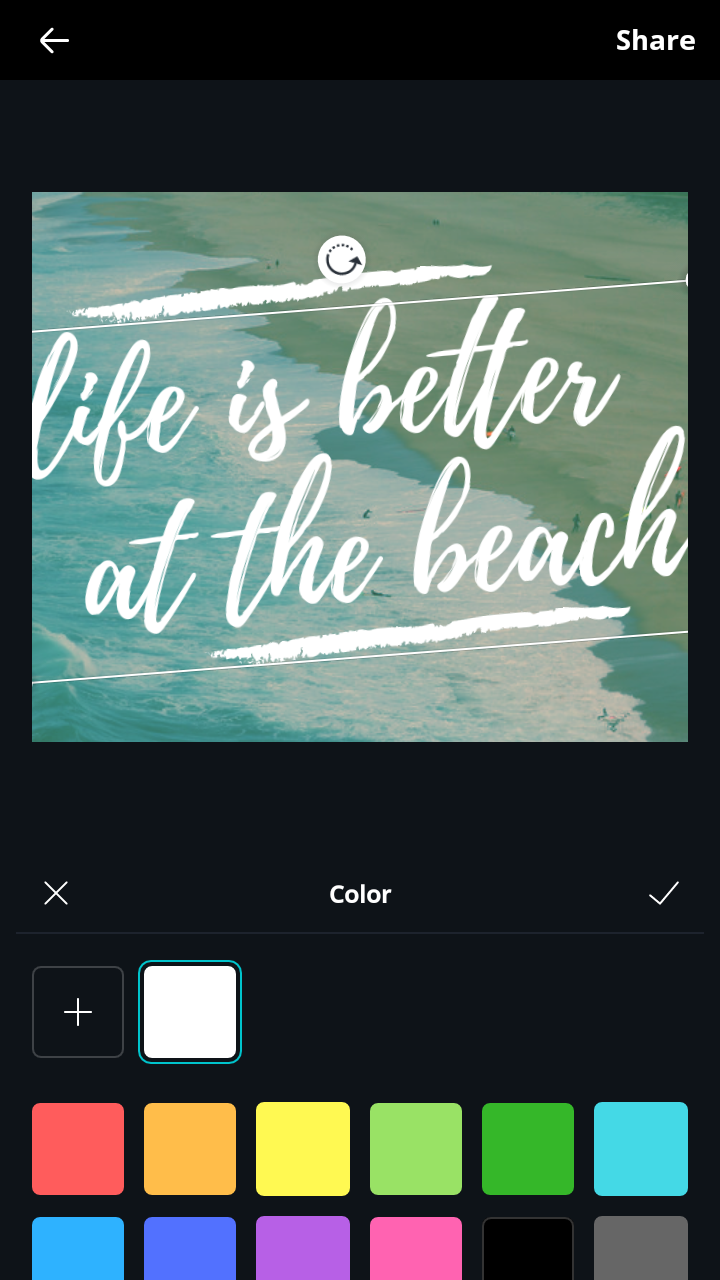
Jika huruf sudah diganti, pengguna juga boleh mengubah warna teksnya. Pilihan warnanya juga beragam dan sepertinya Canva cenderung menyarankan opsi warna yang populer.
Format
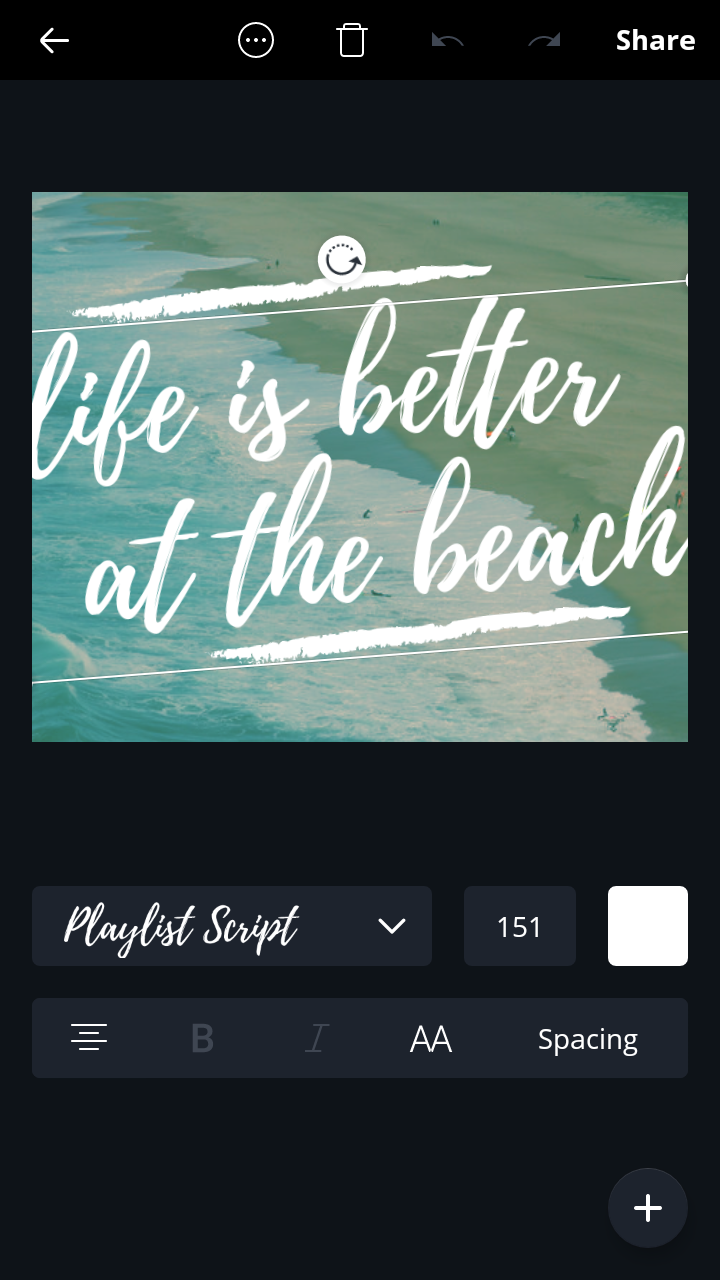
Format juga didukung di Canva, sehingga pengguna bisa memilih untuk menampilkan teks dalam cetak miring, tebal atau kapital. Kemudian ada juga pilihan perataan, bisa rata kiri, tengah atau kanan. Lalu, Canva juga menyediakan opsi untuk mengatur jarak antar karakter dan baris, istilahnya spacing.
Background
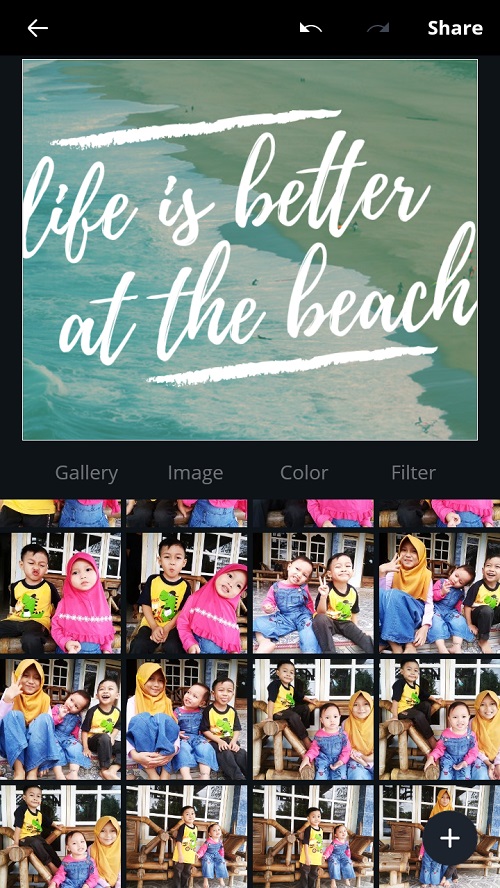
Nah, ini bagian yang tak boleh ketinggalan. Canva memberikan banyak opsi untuk mengubah tampilan background, di antaranya mengambil foto dari galeri memori lokal, gambar dari Canva, warna solid dan juga pemanis berupa filter.
Duplikasi
Fitur ini membantu pengguna mempercepat duplikasi pengaturan teks, di mana pengguna nantinya hanya tinggal mengganti isi teks duplikasi dengan teks yang baru.
Ekstra Konten
Tool-tool tadi tersedia secara default, memudahkan modifikasi template yang sudah ada. Di luar itu, Canva juga menyediakan tool ekstra yang mencakup semua fitur-fitur di atas. Biasanya tool ini dipergunakan untuk desain yang dirancang dari nol.
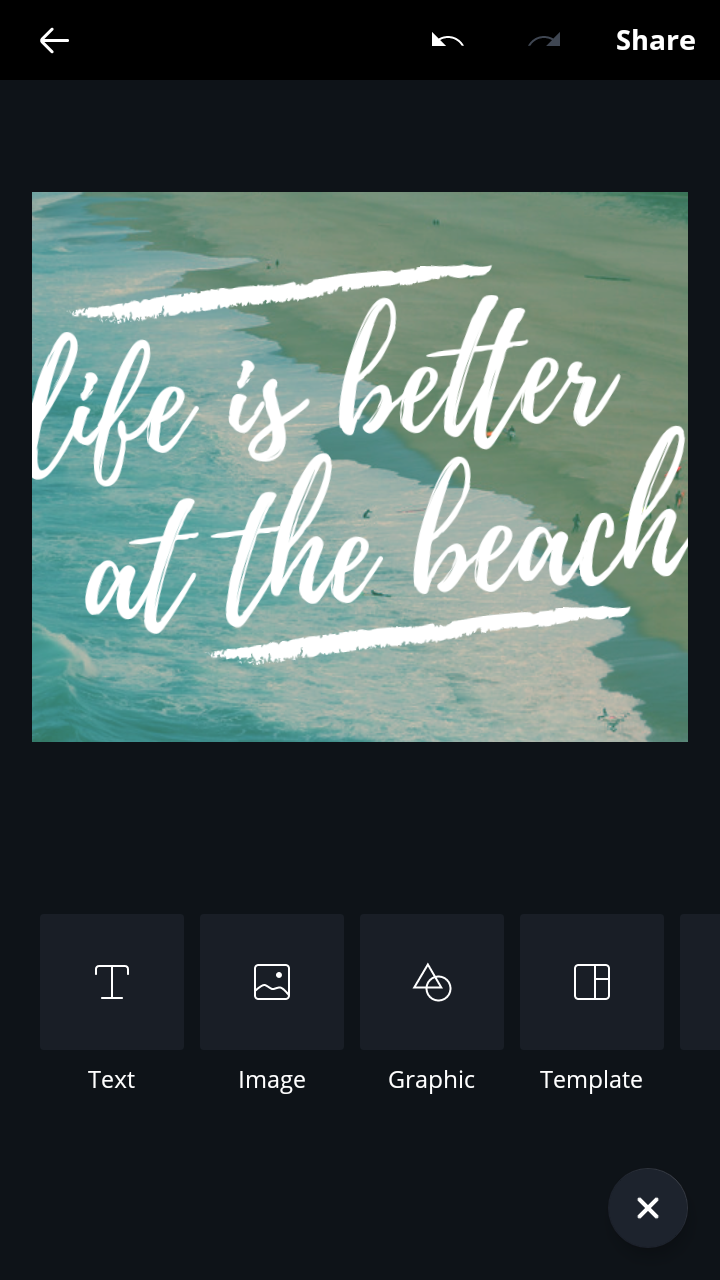
Di tool ini, Canva menyediakan berbagai input misalnya menambahkan teks, gambar, grafis dan juga template.
Share dan Download
Fitur share untuk membagikan poster yang baru saja dibuat, dan di saat bersamaan Canva juga akan mengunduh poster ke memori lokal. Seperti di banyak layanan, Anda dapat membagikan poster ke berbagai layanan pihak ketiga.
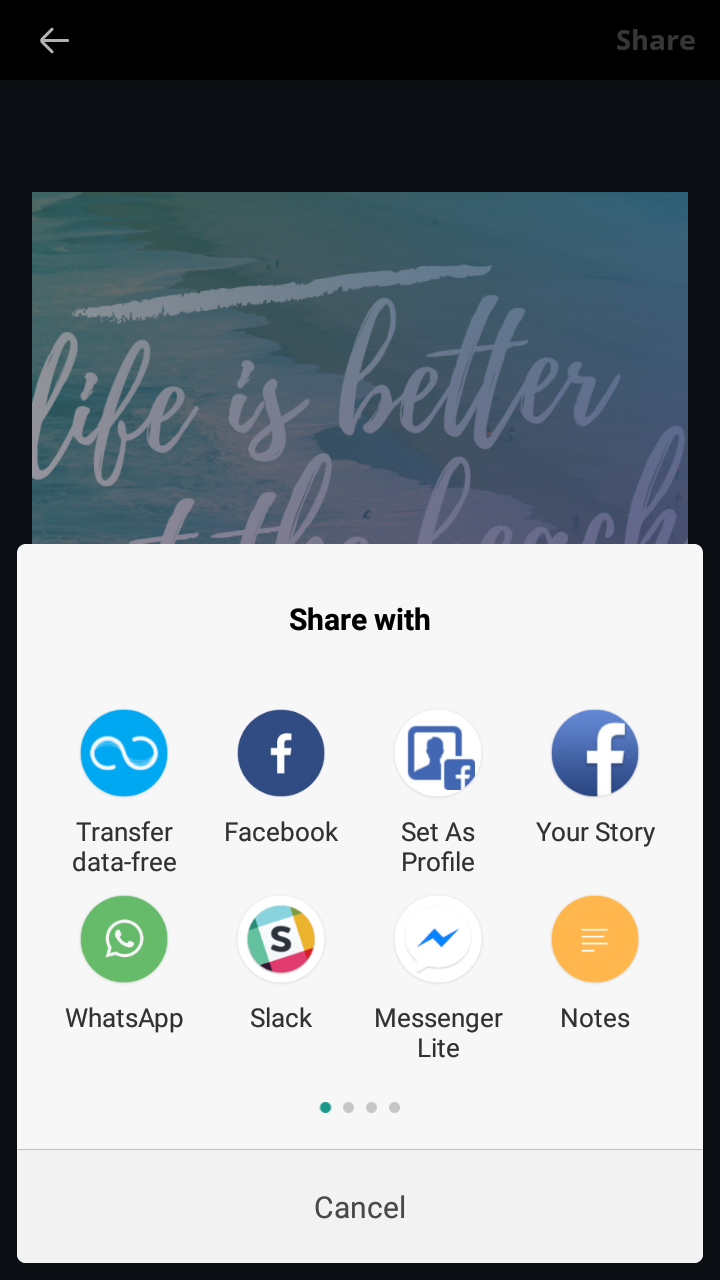
Kesimpulan
Dari sisi interface, saya sangat menyukai konsep Canva, di mana pengembang sepertinya menginginkan agar pengguna fokus pada desain yang jadi kelebihannya. Layout yang dipakai juga menghindarkan pengguna dari langkah-langkah yang tidak perlu.
Sedangkan dari sisi fungsi utamanya, Canva hampir tanpa cela, mudah digunakan terutama untuk level pemula, cepat dan ringan. Hasil posternya juga sangat bagus. Jika harus memberikan nilai, saya beri 9 dari 10. Tapi, untuk pengguna yang sudah terbiasa dengan dunia desain grafis yang rumit, mungkin membutuhkan tool yang lebih powerfull.
Satu hal yang saya keluhkan adalah ukuran kanvas yang relatif kecil. Sementara ada ruang kosong di antara bar menu dan ikon plus (+) yang bisa ditekan guna memberi ruang lebih untuk kanvas.
Sparks
- Ukuran file kecil, tak boros kuota dan memori.
- Performa sangat baik di smartphone entry level.
- Interface sederhana sekali, sehingga ramah untuk semua kalangan.
- Pilihan template yang super banyak.
Slacks
- Ukuran kanvas yang relatif kecil. Tapi akan dipengaruhi ukuran layar perangkat yang dipakai.
- Fungsi share dan download jadi satu, sehingga pengguna tidak bisa memilih salah satunya saja.
Referensi tambahan: Wikipedia dan gambar header Digitaljen.
Application Information Will Show Up Here